Introduction to Tokens/de: Difference between revisions
(more translations) |
No edit summary |
||
| Line 2: | Line 2: | ||
==Erstellung und Nutzung von Spielmarken (Tokens)== | ==Erstellung und Nutzung von Spielmarken (Tokens)== | ||
Wie schon in der [[Introduction_to_Mapping|Einführung ins Kartenzeichnen]] bemerkt, ist | Wie schon in der [[Introduction_to_Mapping|Einführung ins Kartenzeichnen]] bemerkt, ist [[Glossary/de#T|Token]] in MapTool ein technischer Begriff für einen optischen Marker, der auf eine Karte in MapTool gesetzt wird. Die eingängigste Verwendung für so einen Marker ist die einer Spielfigur, als Miniatur auf dem Spielfeld, die einen Charakter oder Spieler repräsentiert, hier auch oft als '''Spielmarke''' bezeichnet.. | ||
===Voraussetzungen=== | ===Voraussetzungen=== | ||
Dieser Text geht davon aus, dass du bereits die [[Introduction_to_Mapping|Einführung ins Kartenzeichnen]] gelesen hast und weißt wie man: | Dieser Text geht davon aus, dass du bereits die [[Introduction_to_Mapping|Einführung ins Kartenzeichnen]] gelesen hast und weißt, wie man: | ||
* der Bibliothek neue Ordner hinzufügt und | * der Bibliothek neue Ordner und Bilder hinzufügt und sie verändert | ||
* eine Karte in MapTool erzeugt | * eine Karte in MapTool erzeugt | ||
* Spielmarken auf die Karte setzt und bewegt | * Spielmarken auf die Karte setzt und bewegt | ||
| Line 16: | Line 16: | ||
* eine Spielmarke von einer Ebene auf eine andere verschiebt | * eine Spielmarke von einer Ebene auf eine andere verschiebt | ||
Wenn du diese Dinge nicht | Wenn du diese Dinge nicht parat hast, dann gehe bitte zurück und lies nochmal nach. Andernfalls könnte dieser Text ziemlich unerquicklich für dich werden - wir wollen doch beide, dass du Spaß hast ;-) | ||
Ein Hinweis zum Verständnis: Dieser Text ist in erster Linie aus Sicht der Spielleitung geschrieben; aus Sicht einer Person also, die die volle Kontrolle über alle Elemente in MapTool (Tokens, Einstellungen und die Kampagne) hat. Spieler (also Menschen, die sich in der Rolle ''Spieler'' mit dem Server verbinden) haben deutlich eingeschränkte Rechte und werden vieles von dem hier Erklärten nicht nachvollziehen können. | |||
===MapTools Ebenen=== | ===MapTools Ebenen=== | ||
Auch wenn die meisten Anwender von MapTool unter einem "Token" | Auch wenn die meisten Anwender von MapTool unter einem "Token" einen Charakter oder eine Kreatur auf der Karte verstehen, umfasst der Begriff tatsächlich jede Bilddatei die auf der Karte abgelegt wird. Welche Möglichkeiten die jeweilige Datei dann bietet, ist von der Ebene abhängig, auf der Sie abgelegt ist (und eventuell auch vom vergebenen Namen: s. [[Glossary/de#B|Bibliothekstoken]]). Im Folgenden geht es deshalb erst einmal um die verschiedenen Ebenen und ihre Funktion für die Tokens. | ||
*Dinge, die auf der '''Spielmarke'''nebene | *Dinge, die auf der '''Spielmarke'''nebene abgelegt werden, bezeichnen die meisten als Tokens - sie stellen meist Charaktere, NPCs, Monster dar - die Leute und Kreaturen, die die Spielwelt bevölkern. | ||
*Auf der '''Objekt'''-Ebene | *Auf der '''Objekt'''-Ebene stellen sie normalerweise Gegenstände wie Möbel, Truhen oder andere ''Dinge'' in der Spielwelt dar, mit denen die Personen dieser Welt umgehen oder die sie nutzen können. Für MapTool sind natürlich auch das Tokens (wie praktisch alles auf der Karte für MapTool Tokens sind - MapTool ist da sehr zielstrebig). Um einen klaren Unterschied zu machen, nennen wir sie hier ''Objekte'' um sie von denen zu unterscheiden die ''Charaktere'' darstellen. | ||
*Dinge, die auf den '''Hintergrund''' abgelegt werden sind üblicherweise Teile der Karte: Wände, Kliffs, Schmutz oder Gras. Es kann sich um einzigartige Dinge handeln (wie eine Götterstatue im Tempel), in den meisten Fällen sind es aber sich wiederholende "Stempel" oder "Kacheln" aus denen eine Wiese oder der Boden eines Raumes besteht, eine Mauer sich erstreckt oder etwas ähnliches. | *Dinge, die auf den '''Hintergrund''' abgelegt werden, sind üblicherweise Teile der Karte: Wände, Kliffs, Schmutz oder Gras. Es kann sich um einzigartige Dinge handeln (wie eine Götterstatue im Tempel), in den meisten Fällen sind es aber sich wiederholende "Stempel" oder "Kacheln" aus denen eine Wiese oder der Boden eines Raumes besteht, eine Mauer sich erstreckt oder etwas ähnliches. | ||
====Die Versteckte Ebene==== | ====Die Versteckte Ebene==== | ||
Du hast vielleicht bemerkt, dass ich die '''Versteckt'''-Ebene ausgelassen habe. Das liegt daran, dass diese Ebene eine ganz andersartige Funktion hat. | Du hast vielleicht bemerkt, dass ich die '''Versteckt'''-Ebene ausgelassen habe. Das liegt daran, dass diese Ebene eine ganz andersartige Funktion hat. | ||
- Ich bin eine ''Person oder Kreatur'', das da drüben ist ein ''Objekt'' und drumrum ist der ''Hintergrund'' als Kulisse - | - Ich bin eine ''Person oder Kreatur'', das da drüben ist ein ''Objekt'' und drumrum ist der ''Hintergrund'' als Kulisse - | ||
ist die '''Versteckt'''e Ebene all das, was wir nicht sehen ("Twilightzone"). Alles, was auf dieser Ebene liegt, ist nur für die Spielleitung sichtbar bis sie entscheidet, es auf eine andere Ebene zu verschieben. | Während die Spielmarke-, Objekt- und Hintergrund-Ebene eine recht klar verständliche Funktion in Bezug darauf hat, wie die Welt so funktioniert, ist die '''Versteckt'''e Ebene all das, was wir nicht sehen (sozusagen die "Twilightzone"). Alles, was auf dieser Ebene liegt, ist nur für die Spielleitung sichtbar bis sie entscheidet, es auf eine andere Ebene zu verschieben. | ||
Allgemein wirst du vielleicht Charaktere oder Objekte auf dieser Ebene ablegen | Allgemein wirst du vielleicht Charaktere oder Objekte auf dieser Ebene ablegen bis sie im Spiel zum Einsatz kommen. Hintergrund-Kacheln dagegen landen hier wahrscheinlich eher nicht... auch wenn dir bestimmt gerade ein bis drei Gründe einfallen, sowas tun zu wollen. | ||
Es ist wohl überflüssig darauf hinzuweisen, dass man beim Ablegen von Tokens darauf achten sollte, welche Ebene man gewählt hat | Es ist wohl überflüssig darauf hinzuweisen, dass man beim Ablegen von Tokens darauf achten sollte, welche Ebene man gewählt hat. MapTool verhält sich bei der Ablage je nach Ebene verschieden, was Fehler netterweise unwahrscheinlicher macht. | ||
== | ==Einen neuen Token erstellen== | ||
Einen Token zu erstellen ist ganz einfach: man zieht | Einen Token zu erstellen ist ganz einfach: man zieht ein Bild aus der [[Glossary/de#B|Bibliothek]] auf die Token-Ebene der Karte. Neben ein paar wenigen Standard-Tokens, die schon mit der Installation von MapTool mitkommen, kann man aus einer großen Auswahl frei verfügbarer Bilder in der '''RPTools Bibliothek''' wählen, die man über '''Ressource aus zur Bibliothek hinzufügen...''' kann, wenn man dort den untersten Reiter wählt. Daneben gibt es natürlich die beiden anderen Reiter zum Import von Bildern aus dem Laufwerk oder dem Internet im genannten Dialog. | ||
Und wie kannst du für dich passende Tokens für dein Spiel selbst machen oder finden? Auch dafür gibt es verschiedene Möglichkeiten. | Und wie kannst du für dich passende Tokens für dein Spiel selbst machen oder finden? Auch dafür gibt es verschiedene Möglichkeiten. | ||
| Line 228: | Line 226: | ||
[[Image:Token_Edit_Ownership.png|thumb|The '''Ownership''' tab]] | [[Image:Token_Edit_Ownership.png|thumb|The '''Ownership''' tab]] | ||
Der Besitz einer Spielmarke bestimmt, wer unter den [[Introduction_to_Game_Hosting|auf dem Server angemeldeten]] Spielern diese auswählen, bewegen und ihre Eigenschaften ansehen und ändern kann. | |||
Bist du der Besitzer einer Spielmarke, kannst du sie auswählen, auf der Karte bewegen, doppelklicken und ihre Eigenschaften ansehen und verändern. Bist du nicht Besitzer einer Spielmarke, dann kannst du sie lediglich auf der Karte sehen, alles andere bleibt dir verwehrt. | |||
Um einen Besitzer zuzuordnen musst du (in der Rolle der SL) lediglich den Haken neben dem jeweiligen Namen setzen. Wenn keine Spieler verbunden sind, wirst du hier nur deinen eigenen Namen sehen. Willst du, dass alle die Spielmarke nutzen können, dann setze den Haken bei '''Alle Spieler'''. | |||
( | (Beachte, dass bei Start des Servers die Option '''Striktes Spielmarkeneigentum''' gesetzt sein muss, damit die Besitzrechte so funktionieren wie hier beschrieben. Sieh dir dazu auch die Beschreibung zum[[Introduction_to_Game_Hosting/de#Verhalten_des_Servers|Verhalten des Servers]] an.) | ||
=== | ===Konfiguration=== | ||
[[Image:Token_Edit_Config.png|thumb|The '''Config''' tab]] | [[Image:Token_Edit_Config.png|thumb|The '''Config''' tab]] | ||
Dier Reiter beschäftigt sich mit einer Reihe von Einstellungen der Spielmarke, die das Aussehen, Verhalten und die Interaktion betreffen. | |||
==== | ====Form==== | ||
Tokens can have four shapes in MapTool: | Tokens can have four shapes in MapTool: | ||
| Line 251: | Line 249: | ||
* '''Figure''': figure tokens have been introduced from Maptool 1.4 and like top-down tokens are usually images of creatures or people but this time designed to appear as though you are looking at a miniature figure on a table. Figure tokens are specifically designed so that if they are higher than they are wide, they will extend beyond the top of the cell. | * '''Figure''': figure tokens have been introduced from Maptool 1.4 and like top-down tokens are usually images of creatures or people but this time designed to appear as though you are looking at a miniature figure on a table. Figure tokens are specifically designed so that if they are higher than they are wide, they will extend beyond the top of the cell. | ||
==== | ====Größe==== | ||
A token can be given a number of sizes, which scale the token image larger or smaller. | A token can be given a number of sizes, which scale the token image larger or smaller. | ||
| Line 259: | Line 257: | ||
If you do not set a grid when you create the map, you will be able to scale the token along a number scale, from -11 to +20. | If you do not set a grid when you create the map, you will be able to scale the token along a number scale, from -11 to +20. | ||
==== | ====Kampagneneigenschaften==== | ||
This field allows you to indicate which of the available property sets in the campaign this token has. The designer of a campaign can set up different sets of properties to be used by different tokens (for instance, a set of properties for player character tokens, and a different set of properties for non-player character tokens). This field lets you pick which property set to use. | This field allows you to indicate which of the available property sets in the campaign this token has. The designer of a campaign can set up different sets of properties to be used by different tokens (for instance, a set of properties for player character tokens, and a different set of properties for non-player character tokens). This field lets you pick which property set to use. | ||
==== | ====Hat Sicht==== | ||
This field allows you to indicate what kind of [[Introduction to Lights and Sights|sight]] the token possesses. '''Sight''' settings allow the gamemaster to simulate darkness, light, hidden objects, and hiding enemies. | This field allows you to indicate what kind of [[Introduction to Lights and Sights|sight]] the token possesses. '''Sight''' settings allow the gamemaster to simulate darkness, light, hidden objects, and hiding enemies. | ||
==== | ====Bildtabelle==== | ||
Introduced in Maptool 1.4, this field allows you to link a table to the token. If the token is given a facing, then the facing value will be used to select an image from the table which will replace the normal image of the token. This is frequently combined with the "Figure" token shape on isometric maps to simulate a 3D effect. | Introduced in Maptool 1.4, this field allows you to link a table to the token. If the token is given a facing, then the facing value will be used to select an image from the table which will replace the normal image of the token. This is frequently combined with the "Figure" token shape on isometric maps to simulate a 3D effect. | ||
==== | ====Am Raster ausrichten==== | ||
This checkbox simply indicates that the token snaps to the existing grid when it is moved. If unchecked, the token does not pay any heed to the grid when it is dragged around on the map. | This checkbox simply indicates that the token snaps to the existing grid when it is moved. If unchecked, the token does not pay any heed to the grid when it is dragged around on the map. | ||
==== | ====Für Spieler sichtbar==== | ||
This checkbox lets you designate a particular token as invisible to players - when checked, no player connected to the game will be able to see the token or interact with it in any way. | This checkbox lets you designate a particular token as invisible to players - when checked, no player connected to the game will be able to see the token or interact with it in any way. | ||
==== | ====Nur für Besitzer sichtbar==== | ||
This checkbox makes a token visible only to players who are owners. (Gamemasters can always see it.) | This checkbox makes a token visible only to players who are owners. (Gamemasters can always see it.) | ||
==== | ====Geländemodifikator==== | ||
Drop down selection of Terrain Modifier Type and numeric field to enter Terrain Modifier Value. Note that tokens or objects must not be set to Free Size for the terrain modifier to apply to all grid cells it covers. | Drop down selection of Terrain Modifier Type and numeric field to enter Terrain Modifier Value. Note that tokens or objects must not be set to Free Size for the terrain modifier to apply to all grid cells it covers. | ||
| Line 292: | Line 290: | ||
* '''BLOCK''' - Blocks movement entirely. See ''Ignore Terrain'' setting below. | * '''BLOCK''' - Blocks movement entirely. See ''Ignore Terrain'' setting below. | ||
==== | ====Deckkraft==== | ||
Set the opacity, i.e. transparency, of a token from 0 to 100% opaque (default). | Set the opacity, i.e. transparency, of a token from 0 to 100% opaque (default). | ||
==== | ====Gelände ignorieren==== | ||
Tokens can be set to ignore zero or more Terrain Modifier Types (Ctrl-Click for multi-select). | Tokens can be set to ignore zero or more Terrain Modifier Types (Ctrl-Click for multi-select). | ||
====Layout, | ====Layout, Porträt, and Handzettel==== | ||
There are three fields dealing with the token's visual appearance: | There are three fields dealing with the token's visual appearance: | ||
Revision as of 16:09, 21 May 2023
BEGINNER
THIS IS A BEGINNER ARTICLE
Erstellung und Nutzung von Spielmarken (Tokens)
Wie schon in der Einführung ins Kartenzeichnen bemerkt, ist Token in MapTool ein technischer Begriff für einen optischen Marker, der auf eine Karte in MapTool gesetzt wird. Die eingängigste Verwendung für so einen Marker ist die einer Spielfigur, als Miniatur auf dem Spielfeld, die einen Charakter oder Spieler repräsentiert, hier auch oft als Spielmarke bezeichnet..
Voraussetzungen
Dieser Text geht davon aus, dass du bereits die Einführung ins Kartenzeichnen gelesen hast und weißt, wie man:
- der Bibliothek neue Ordner und Bilder hinzufügt und sie verändert
- eine Karte in MapTool erzeugt
- Spielmarken auf die Karte setzt und bewegt
- die verschiedenen Namen von Spielmarken (Name, SL-Name, Sprechblase) anpasst
- die Größe einer Spielmarke ändert
- das Bild einer Spielmarke ändert
- eine Spielmarke von einer Ebene auf eine andere verschiebt
Wenn du diese Dinge nicht parat hast, dann gehe bitte zurück und lies nochmal nach. Andernfalls könnte dieser Text ziemlich unerquicklich für dich werden - wir wollen doch beide, dass du Spaß hast ;-)
Ein Hinweis zum Verständnis: Dieser Text ist in erster Linie aus Sicht der Spielleitung geschrieben; aus Sicht einer Person also, die die volle Kontrolle über alle Elemente in MapTool (Tokens, Einstellungen und die Kampagne) hat. Spieler (also Menschen, die sich in der Rolle Spieler mit dem Server verbinden) haben deutlich eingeschränkte Rechte und werden vieles von dem hier Erklärten nicht nachvollziehen können.
MapTools Ebenen
Auch wenn die meisten Anwender von MapTool unter einem "Token" einen Charakter oder eine Kreatur auf der Karte verstehen, umfasst der Begriff tatsächlich jede Bilddatei die auf der Karte abgelegt wird. Welche Möglichkeiten die jeweilige Datei dann bietet, ist von der Ebene abhängig, auf der Sie abgelegt ist (und eventuell auch vom vergebenen Namen: s. Bibliothekstoken). Im Folgenden geht es deshalb erst einmal um die verschiedenen Ebenen und ihre Funktion für die Tokens.
- Dinge, die auf der Spielmarkenebene abgelegt werden, bezeichnen die meisten als Tokens - sie stellen meist Charaktere, NPCs, Monster dar - die Leute und Kreaturen, die die Spielwelt bevölkern.
- Auf der Objekt-Ebene stellen sie normalerweise Gegenstände wie Möbel, Truhen oder andere Dinge in der Spielwelt dar, mit denen die Personen dieser Welt umgehen oder die sie nutzen können. Für MapTool sind natürlich auch das Tokens (wie praktisch alles auf der Karte für MapTool Tokens sind - MapTool ist da sehr zielstrebig). Um einen klaren Unterschied zu machen, nennen wir sie hier Objekte um sie von denen zu unterscheiden die Charaktere darstellen.
- Dinge, die auf den Hintergrund abgelegt werden, sind üblicherweise Teile der Karte: Wände, Kliffs, Schmutz oder Gras. Es kann sich um einzigartige Dinge handeln (wie eine Götterstatue im Tempel), in den meisten Fällen sind es aber sich wiederholende "Stempel" oder "Kacheln" aus denen eine Wiese oder der Boden eines Raumes besteht, eine Mauer sich erstreckt oder etwas ähnliches.
Die Versteckte Ebene
Du hast vielleicht bemerkt, dass ich die Versteckt-Ebene ausgelassen habe. Das liegt daran, dass diese Ebene eine ganz andersartige Funktion hat.
- Ich bin eine Person oder Kreatur, das da drüben ist ein Objekt und drumrum ist der Hintergrund als Kulisse -
Während die Spielmarke-, Objekt- und Hintergrund-Ebene eine recht klar verständliche Funktion in Bezug darauf hat, wie die Welt so funktioniert, ist die Versteckte Ebene all das, was wir nicht sehen (sozusagen die "Twilightzone"). Alles, was auf dieser Ebene liegt, ist nur für die Spielleitung sichtbar bis sie entscheidet, es auf eine andere Ebene zu verschieben.
Allgemein wirst du vielleicht Charaktere oder Objekte auf dieser Ebene ablegen bis sie im Spiel zum Einsatz kommen. Hintergrund-Kacheln dagegen landen hier wahrscheinlich eher nicht... auch wenn dir bestimmt gerade ein bis drei Gründe einfallen, sowas tun zu wollen.
Es ist wohl überflüssig darauf hinzuweisen, dass man beim Ablegen von Tokens darauf achten sollte, welche Ebene man gewählt hat. MapTool verhält sich bei der Ablage je nach Ebene verschieden, was Fehler netterweise unwahrscheinlicher macht.
Einen neuen Token erstellen
Einen Token zu erstellen ist ganz einfach: man zieht ein Bild aus der Bibliothek auf die Token-Ebene der Karte. Neben ein paar wenigen Standard-Tokens, die schon mit der Installation von MapTool mitkommen, kann man aus einer großen Auswahl frei verfügbarer Bilder in der RPTools Bibliothek wählen, die man über Ressource aus zur Bibliothek hinzufügen... kann, wenn man dort den untersten Reiter wählt. Daneben gibt es natürlich die beiden anderen Reiter zum Import von Bildern aus dem Laufwerk oder dem Internet im genannten Dialog.
Und wie kannst du für dich passende Tokens für dein Spiel selbst machen oder finden? Auch dafür gibt es verschiedene Möglichkeiten.
Ein Bild herunterladen
MapTools Community hat eine reichhaltige Auswahl an Tokens erstellt, die du nutzen kannst. Besuche die RPTools Foren oder sieh dich in den angepinnten #artwork Channels auf unserem MapTool Discord Server um. Da findest du Hunderte von Bildern für Tokens aller Art.
Tokens mit TokenTool
Es gibt auch ein Programm von RPTools namens TokenTool das, wie der Name schon sagt, speziell für die Erstellung von Tokens gemacht ist.
Ein Token mit Tokentool zu erstellen funktioniert so:
1. TokenTool herunterladen und mit einem Doppelklich auf die Datei mit der Endung .jar (das ist die Endung von Anwendungsdateien, die mit JAVA laufen).
2. Finde ein Bild, aus dem du gerne ein Token machen würdest; sei dabei aber bitte vorsichtig mit dem Copyright bzw. Urheberrecht.Ziehe dein Bild auf die linke Fensterseite von Tokentool mit dem kleinen grünen Ring und dem schwarzen Hintergrund.
3. Wenn das Bild im Fenster erscheint, positioniere es so in dem grünen Ring, dass genau der richtige Ausschnitt deines Bildes dort liegt. Rechts oben wird dir eine Vorschau des Tokens angezeigt.
- Tipp: Du kannst das Mausrad oder die Zoom-Schaltflächen verwenden, um die Größe an deine Wünsche anzupassen.
- Tipp: Du kannst das Aussehen und die Farbe des Rahmens, die endgültige Größe des ganzen Tokens und und viele weitere Einstellungen mit den Drop-Down-Menüs auf der rechten Seite anpassen.
4. Sobald du es so eingerichtet hast, wie es dir gefällt, kannst du den neuen Token mit Datei > Token speichern in dein Laufwerk speichern.. am besten in einen Ordner, den du bereits in deine MapTool Bibliothek integriert hast.Beachte, dass die Datei als PNG gespeichert wird (das ist gut, denn dieses Format kann mit Transparenz umgehen ud dein Rahmen zerfasert nicht am Rand).
5. Jetzt kannst du in MapTool deine Bibliothek neu laden und dein neues Token auf der Karte verwenden.
Eins selber malen
Du kannst natürlich auch ein Bild für ein Token in einem Bildbearbeitungsprogramm deienr Wahl komplett eigenständig erstellen. Speichere es danach einfach als PNG oder JPG in einem Ordner deines Laufwerkes, der entweder schon in die MapTool Bibliothek integriert ist oder in einen, den du danach in die Bibliothek integrieren willst. PNG ist das empfohlene Dateiformat, weil es mit Transparenz umgehen kann und, grundsätzlich, weils am Besten aussieht.
Du kannst natürlich auch TokenTool verwenden, um deine selbstgestalteten Bilder in eine hübsche Form zu bringen.
Ein Token verändern
Einen Token zu verändern meint hier, die im Spiel mit ihm verknüpften Eigenschaften und Fähigkeiten zu beeinflussen, zu denen auch das Bild aber eben bei weitem nicht allen das gehört. Die Änderung von Bild und den verschiedenen Namen erläutert bereits die Einführung ins Kartenzeichnen.
Die folgenden Abschnitte beschäftigen sich mit den vielen verschiedenen Optionen, Reutern und Drop-Down-Feldern, aus denen der Bearbeiten-Dialog im Kontext-Menüs jedes Tokens besteht.der The following sections deal with the various options, tabs, and drop-down boxes in the Edit Token Dialog.
Token Typ
Tokens haben zwei mögliche Typenin MapTool: SC oder NSC. Rollenspielern werdne diese beiden bekannt sein, den sie stehen für "Spielercharaktere" und "nichtspeilercharaktere" und die gängige Nutzung ist im Spiel, genau zwischen diesen beiden Typen zu unterscheiden.
Generell sollten Spieler-Tokens SC sein und die Figuren der Spielleitung werden als NSC gestaltet.
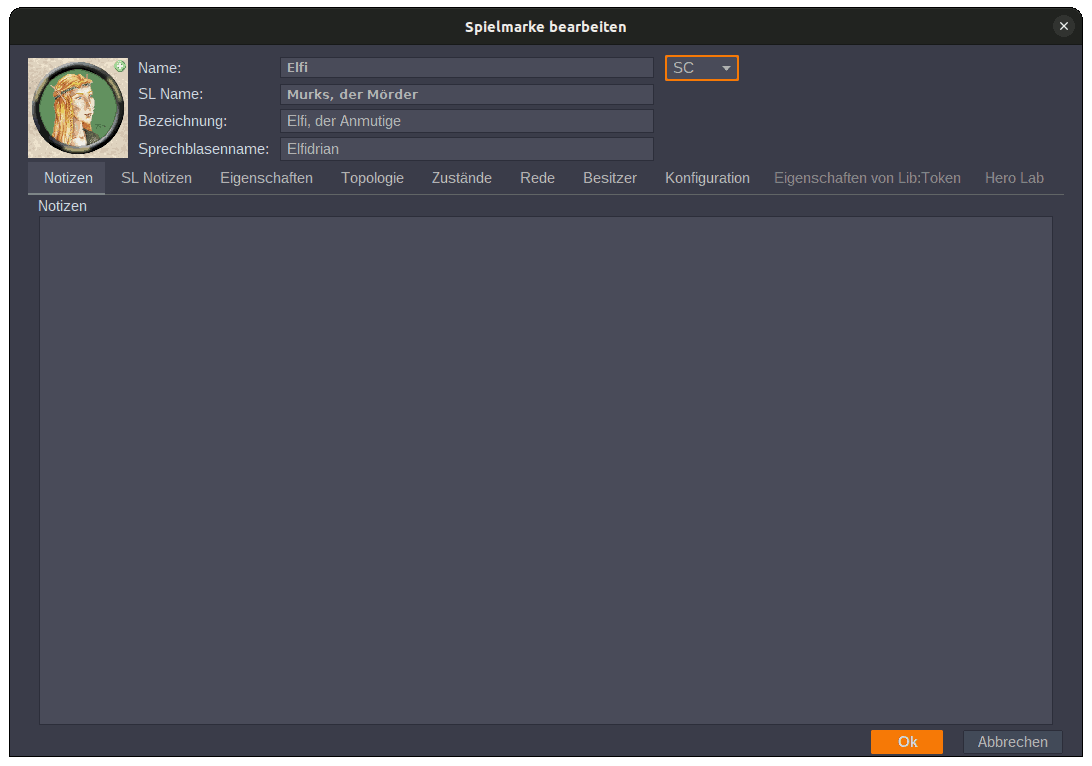
Anmerkung: Der Typ einer Spielmarke hat keinerlei Bedeutung bezüglich den Rechten, wer eine bestimmte Marke nutzen oder ihre Eigenschaften sehen und ändern kann. Diese Rechte werden an den oder die Besitzer vergeben. Die Spielleitung hat immer alle Berechtigung für alle Tokens auf allen Karten einer Kampagne. Näher ist das nochmal weiter unten unter Besitz erläutert.
Um den Token Typ zu ändern:
1. Öffne den Bearbeiten-Dialog für ein Token mit einem Doppelklick auf diesen (oder Bearbeiten über sein Kontextmenü).
2. In der obereb, rechten Ecke findest du eine Drop-Down-Box mit der Auswahl SC oder NSC.
3. Bestätige mit der Schaltfläche OK.
Notizen
Es gibt zwei Reiter für Notizen, in denen einfach HTML-Tags zur Formatierung des Textes verwendet werden können. Der Text des ersten Reiters Notizen ist für jeden sichtbar. Der zweite Reiter SL Notizen enthält Text, der nur für die Spielleitung sichtbar ist.
Vorsicht: Notizen sind etwas heikel - MapTool bietet einen Weg, sie in einem raffinierten Popup darzustellen, wenn das Token auf die Hintergrund- oder Obekt-Ebene verschiebt. Zur Anschaulichkeit:
- Trage einen Test in das Notizfeld des Tokens ein.
- Verschiebe das Token über den Punkt Ändern zu > Objekt im Kontextmenü des Tokens.
- Wechsle zurück auch die Spielmarke-Ebene.
Ziehst du nun den Mauszeiger über das Token, verändert er sich zu einem Hand-Symbol. Ein Doppelklick auf den Token öffnet nun nicht mehr den Bearbeiten-Dialog. Stattdessen siehst du ein Popup mit den Informationen aus den Notizen.
Der wesentliche Punkt ist - auch wenn man die Notizen auf verschiedenen Wegen lesen kann - ein Hauptnutzen ist das Hinterlegen von schnell zugänglichen Informationen für Tokens auf der Objekt- oder Hintergrund-Ebene.
Eigenschaften
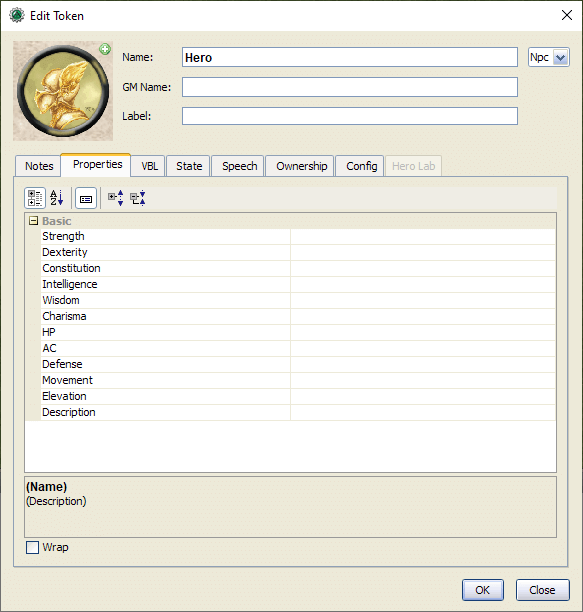
Eigenschaften von Tokens sind ein sehr wichtiges Thema, welches (mindestens) einen eigenen Artikel im Wiki verlangt, da sie wesentlich für die Erstellung und Funktion von Makros sind. Hier sehen wir uns deshalb nur ein paar ganz grundsätzliche Dinge an.
Jede Spielmarke, die auf die Karte gezogen wird, erhält automatisch ein ganze Reihe an Eigenschaftswerten zugeordnet. Man kann sie sich als Charakterattribute und Fertigkeiten vorstellen (wie auf einem Cjarakterbogen). Faktisch trägt jede Spielmarke ihren eigenen Charakterbogen. Aus Sicht der Programmierung sind diese Eigenschaftswerte Variablen, die mittels Programmakros gesetzt oder verändert werden können.
- Anmerkung: Auch wenn auf diese Eigenschaften oft als "Token properties" (Token Eigenschaften) verwiesen wird: diese Werte werden den Tokens nur im Rahmen einer bestimmten Kampagne zugewiesen.
Wenn du den Reiter Eigenschaften im Dialog Spielmarke bearbeiten aufrufst, wird dir eine Tabelle mit Eigenschaften angezeigt. Diese gehören zu deiner aktuell geöffneten Kampagne oder, nach dem ersten Öffnen von MapTool oder einer neue Kampagne, die Standardeigenschaften die MapTool mitliefert. In der weiteren Beschreibung gehen wir von diesen Standardeigenschaften aus:
- Strength
- Dexterity
- Constitution
- Intelligence
- Wisdom
- Charisma
- HP
- AC
- Defense
- Movement
- Elevation
- Description
Die Tabelle hat zwei Spalten: Links der Name der Eigenschaft, rechts daneben der zugehörige Wert. Werte könnn hier Zahlen, Text oder in komplexeren Szenarien auch Makro-Anweisungen sein.
Hast du einen Wert eingetagen oder verändert, wird dieser durch Bestätigen mit OK der Eigenschaft zugeordnet. Später, ween du vielleicht Makros selbst schreiben willst, kannst du mit diesen auf solche Eigenschaftswerte zugreifen, beispielsweise, um sie als Modifikatoren für Würfelwürfe zu verwenden.
Da Eigenschaften so ein wichtiges Thema sind, findest du viele weitere Informationen dazu unter Einführung zu Eigenschaften.
VBL (Vision Blocking Layer)
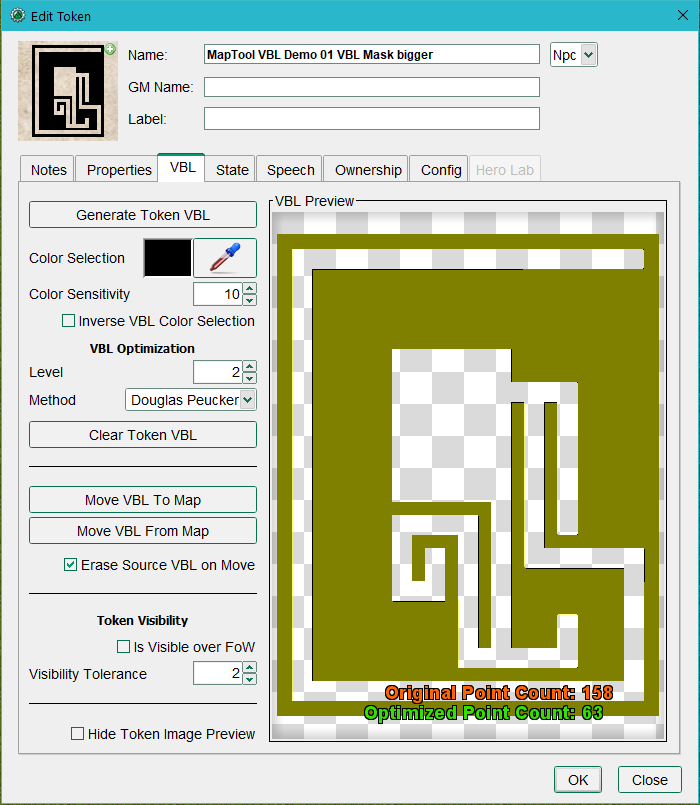
Auch Spielmarken sind ein Sichthindernis und können Licht und Sicht beeinflussen. Die Definition für das Verhalten als Sichthindernis wird auf dem Reiter Topologie definiert.
- Spielmarke ausblenden: Zeigt, wenn markiert, nur noch das Sichthindernis an, nicht aber das Bild.
- Token Topologie generieren: Erzeugt ein Sichthindernis der Spielmarke aufgrund des Tokenbildes. Dieser Vorgang wird bei jedem Klick wiederholt.
- Farbauswahl: Nutze die Pipette, um eine Farbe auszuwählen, aufgrund derer das Sichthindernis erzeugt wird. Voreinstellung ist die Auswahl der transparenten Bereiche des Bildes.
- Farbempfindlichkeit: Bestimmt, wie genau sich die Auswahl an die gewählte Farbe hält.
- Farbauswahl umkehren: Verwendet alle außer der gewählten Farbe
Topologieoptimierung
- Ebene: Diese Einstellung beeinflusst den Mindestabstand zwischen zwei Punkten, die die Form der Fläche erzeugen, die dann als Sichthindernis interpretiert wird. Je weiter die Punkte außeinander liegen, desto weniger Punkte werden verwendet und damit werden auch die Berechnungen einfacher. Andererseits wird dadurch auch die Wirkung ungenauer. Ein Wert von Null bedeutet keine Optimierung jeder größere Wert verringert die Genauigkeit.
- Methode: Wähle zwischen Douglas Peucker(default), Topologie erhaltend, VW Vereinfacher und Keine Optimierung.
- Token Topologie löschen: Löscht das erstellte Sichthindernis komplett.
- Topologie auf Karte kopieren: Kopiert die Sichthindernis-Fläche des Tokens auf die Kartenebene. Wenn "Quellen-Topologie bei Bewegen löschen" markiert ist, wird die Fläche verschoben statt kopiert.
- Topologie von Karte kopieren: Umgekehrt zur vorigen Funktion wird hier das Sichthindernis der Karte auf die Spielmarke kopiert. Wenn "Quellen-Topologie bei Bewegen löschen" markiert ist, wird die Fläche verschoben statt kopiert.
- Quellen-Topologie bei Bewegen löschen: Löscht wenn markiert, das Sichthindernis da, von wo es kopiert wird (Verschieben statt Kopieren).
Spielmarkensichtbarkeit
- Sichtbar über Kriegsnebel: Erlaubt einem Token, sichtbar zu werden, auch wenn nur ein Teil des Tokens nicht durch einen Kriegsnebel verdeckt wird. Welcher Anteil der Spielmarke frei liegen muss, damit sie sichtbar wird, bestimmt die Sichtbarkeitstoleranz weiter unten. Diese Funktion ist vor allem bei isometrischen Karten hilfreich damit eine Spielmarke nicht ab der Mitte abgeschnitten wird, wenn sie z.B. vor einer Mauer, also einem Sichthindernis, steht. Auch bei Türen, Säulen und ähnlichen Kartenobjekten, die die Sicht versperren und damit den Kriegsnebel nicht aufheben.
- Notiz: Wenn die Sicht auf Aus steht, führt diese Einstellung dazu, dass ein Token auch über Kriegsnebel angezeigt wird, unabhängig von anderen Einstellungen wie Sichthindernisse, Tokensicht oder der Sichtweite auf der Karte. Sie kann auch zu Schwierigkeiten bei Karten erzeugen, bei denen
This can cause issues on maps with many 'Visible over FoW' doors, as all the doors will all appear over the hard fog which can spoil the map for players.
- Sichtbarkeitstoleranz: Dieser Wert kann zwischen Eins und Neun liegen, da die Spielmarke als ein Rasterfeld von 3 x 3 Feldern betrachtet wird. Sind mindestens so viele Teile der Spielmarke sichtbar (d.h. nicht durch ein Sichthindernis oder Kriegsnebel verdeckt) wie hier gewählt, dann wird die ganze Spielmarke angezeigt.
Sichthindernisvorschau
Zeigt das Bild der Spielmarke mit der Sichthindernis-Fläche. Wird eine Sichthindernis-Fläche erzeugt, dann werden die Anzahl der Punkte für die Originalfläche (in Rot) und die (durch die gewählte Methode) optimierte Fläche (in Grün) angezeigt.
Zustände
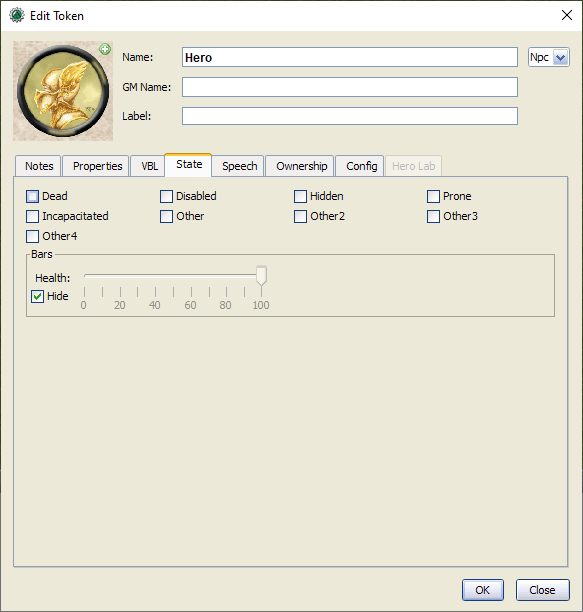
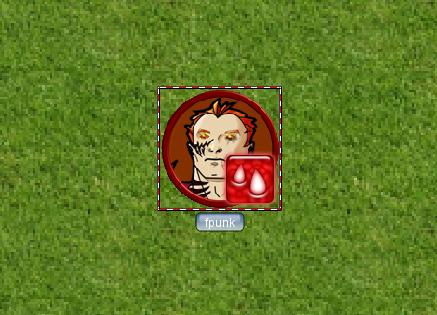
Zustände sind visuelle Markierungen, die einer Spielmarke als Hinweis auf deren Zustand zugeordnet werden. Typischerweise werden dabei kleine Symbolbilder über die Spielmarke gelegt. Sie weisen in der Regel auf Dinge hin, die im Spiel wichtig sind. Zum Beispiel könnte ein NSC einen Zustandsmarker tragen, der darauf hinweist, dass dieser tot ist. Dazu wird ihm diesr Zustand (meist über ein Makro) zugeordnet und das kleine Symbol erscheint.
Die Standardzustände beim Start von MapTool sind:
- Tot (Dead)
- Handlungsunfähig (Disabled)
- Versteckt (Hidden)
- Niedergestreckt (Prone)
- Kampfunfähig (Incapacitated)
- Weitere (Other)
- Weitere2 (Other 2)
- Weitere3 (Other 3)
- Weitere4 (Other 4)
Die Weiteren Zustände können frei belegt werden, ohne eventuell Makros damit zu stören.
Anzeigebalken
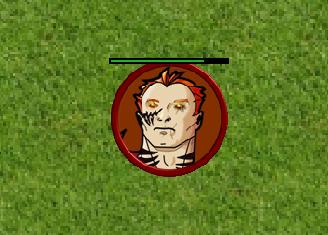
In diesem Bereich werden die Werte von Statusbalken aufgeführt, die über, unter oder neben der Spielmarke angezeigt werden (können), um die Gesundheit, die Munitionsbestände oder anderen Dingen, die verloren oder ausgegeben werden können, immer im Blick zu haben.
Makros
Seit MapTool version 1.3.b54, ist der Makro-Reiter im Bearbeiten-Dialog der Spielmarke nicht mehr aktiv bzw. inzwischen sogar entfernt. Er wurde ersetzt durch die Tafel (pane) Ausgewählt. Werden ein oder mehrere Spilemarken ausgewählt, dann zeigt dieses Tafel die zugeordneten Makros an. Diese Makros wurden ursprünglich in einem Reiter hier angezeigt.In älteren Versionen ist er noch vorhanden oder sogar aktiv.
Rede
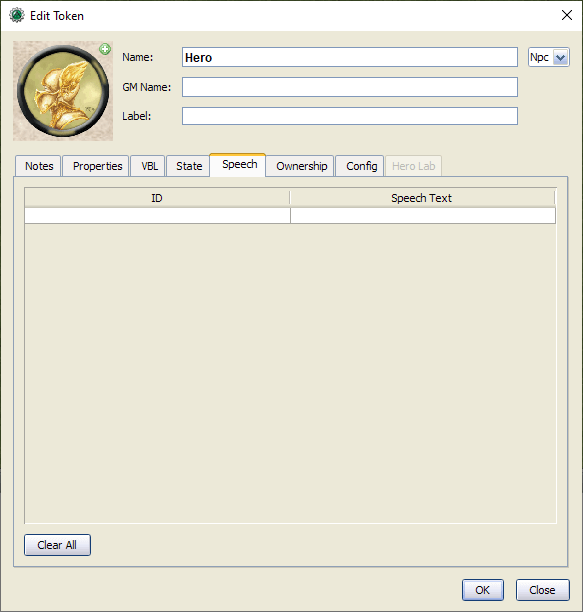
Dieser Reiter enthält die Liste der Redetexte eines Tokens. Mit diesen kann der Besitzer desr Spielmarke seien Figur im Chat schnell Sätze sagen lassen; das können Aphorismen, Kriegsschreie, Redewendungen oder sonst etwas sein was die Figur regelmäßig von sich geben soll. Jede Zeile hat zwei Felder:
- ID: Dies ist das Kürzel, dass im chat aufgerufen wird, um den Redetext auszugeben (s.u.). Es können beliebige Kombinationen von Ziffern und Zeichen sein.
- Redetext: Der im Chat auszugebende Text.
Genutzt wird der Redetext so:
- Wähle die Spielmarke, die etwas sagen soll
- Schreibe in den Chat /tsay (ID), wobei (ID) dem Eintrag in der ersten Zeile in der Liste entspricht. Willst du deinen Barbaren also seinen Kriegsschrei von sich geben lassen, (dem du schlauerweise die ID "bcry" gegeben hast), dann schreibst du einfach /tsay bcry in den Chat.
Besitz
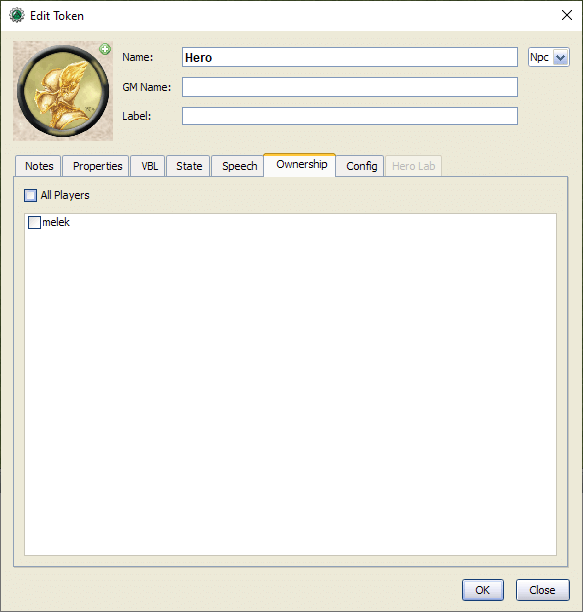
Der Besitz einer Spielmarke bestimmt, wer unter den auf dem Server angemeldeten Spielern diese auswählen, bewegen und ihre Eigenschaften ansehen und ändern kann.
Bist du der Besitzer einer Spielmarke, kannst du sie auswählen, auf der Karte bewegen, doppelklicken und ihre Eigenschaften ansehen und verändern. Bist du nicht Besitzer einer Spielmarke, dann kannst du sie lediglich auf der Karte sehen, alles andere bleibt dir verwehrt.
Um einen Besitzer zuzuordnen musst du (in der Rolle der SL) lediglich den Haken neben dem jeweiligen Namen setzen. Wenn keine Spieler verbunden sind, wirst du hier nur deinen eigenen Namen sehen. Willst du, dass alle die Spielmarke nutzen können, dann setze den Haken bei Alle Spieler.
(Beachte, dass bei Start des Servers die Option Striktes Spielmarkeneigentum gesetzt sein muss, damit die Besitzrechte so funktionieren wie hier beschrieben. Sieh dir dazu auch die Beschreibung zumVerhalten des Servers an.)
Konfiguration
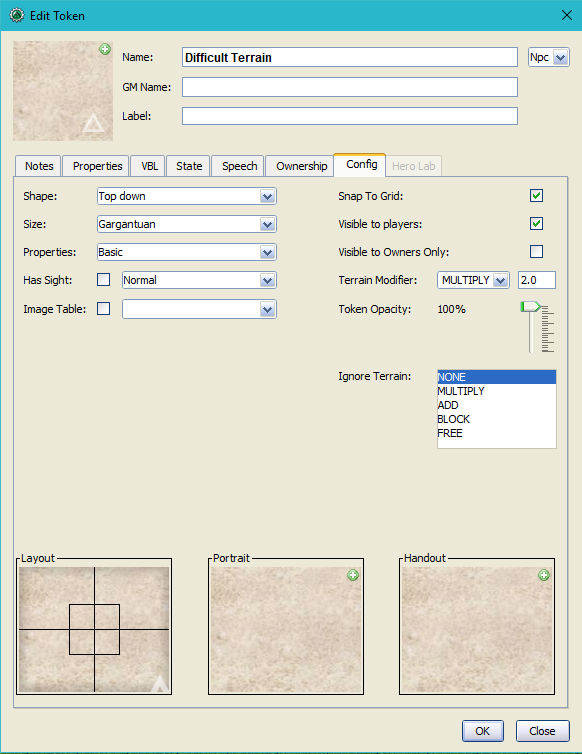
Dier Reiter beschäftigt sich mit einer Reihe von Einstellungen der Spielmarke, die das Aussehen, Verhalten und die Interaktion betreffen.
Form
Tokens can have four shapes in MapTool:
- Top Down: top-down tokens are usually hand-drawn or rendered images of creatures, objects, and people as if you were looking down from an aerial view. Setting the token shape to Top-down tells MapTool to allow the token image to rotate when you right-click on the token and select Change Facing (that way, your top-down token can turn to face its enemies!)
- Circle: circular tokens are like pogs or poker chips - round images that represent the creature or character. Because they are markers and not meant to be realistic "top-down" views of a creature, when you select Change Facing, instead of rotating the image - which would look bad - a small yellow arrow appears to indicate facing.
- Square: square tokens work like circular tokens, except that they are...wait for it...square.
- Figure: figure tokens have been introduced from Maptool 1.4 and like top-down tokens are usually images of creatures or people but this time designed to appear as though you are looking at a miniature figure on a table. Figure tokens are specifically designed so that if they are higher than they are wide, they will extend beyond the top of the cell.
Größe
A token can be given a number of sizes, which scale the token image larger or smaller.
The available size depend on the map grid used when setting up a map. If you set a map with a grid (hexagonal or square), you will have the Free Size option (which lets you scale the token as you need), or a number of sizes from "Fine" to "Colossal" (if you play D&D, you'll probably recognize them).
If you do not set a grid when you create the map, you will be able to scale the token along a number scale, from -11 to +20.
Kampagneneigenschaften
This field allows you to indicate which of the available property sets in the campaign this token has. The designer of a campaign can set up different sets of properties to be used by different tokens (for instance, a set of properties for player character tokens, and a different set of properties for non-player character tokens). This field lets you pick which property set to use.
Hat Sicht
This field allows you to indicate what kind of sight the token possesses. Sight settings allow the gamemaster to simulate darkness, light, hidden objects, and hiding enemies.
Bildtabelle
Introduced in Maptool 1.4, this field allows you to link a table to the token. If the token is given a facing, then the facing value will be used to select an image from the table which will replace the normal image of the token. This is frequently combined with the "Figure" token shape on isometric maps to simulate a 3D effect.
Am Raster ausrichten
This checkbox simply indicates that the token snaps to the existing grid when it is moved. If unchecked, the token does not pay any heed to the grid when it is dragged around on the map.
Für Spieler sichtbar
This checkbox lets you designate a particular token as invisible to players - when checked, no player connected to the game will be able to see the token or interact with it in any way.
Nur für Besitzer sichtbar
This checkbox makes a token visible only to players who are owners. (Gamemasters can always see it.)
Geländemodifikator
Drop down selection of Terrain Modifier Type and numeric field to enter Terrain Modifier Value. Note that tokens or objects must not be set to Free Size for the terrain modifier to apply to all grid cells it covers.
- NONE - No modifier is applied to movement into the grid cells covered by the associated token, object or stamp.
- MULTIPLY - Movement cost into the cell is multiplied by the value field. Values less than 1.0 enhance movement. Think escalator, moving walkway or a highway.
- ADD - Adds the value to the movement cost of entering a cell.
- BLOCK - Blocks movement entirely. See Ignore Terrain setting below.
Deckkraft
Set the opacity, i.e. transparency, of a token from 0 to 100% opaque (default).
Gelände ignorieren
Tokens can be set to ignore zero or more Terrain Modifier Types (Ctrl-Click for multi-select).
Layout, Porträt, and Handzettel
There are three fields dealing with the token's visual appearance:
- Layout: this shows how the token will look on the map
- Portrait: this is a separate image that will appear in the lower left corner of the map screen when you hover over the token
- Handout: this lets you designate an image to appear when you right-click on the token and select Show Handout